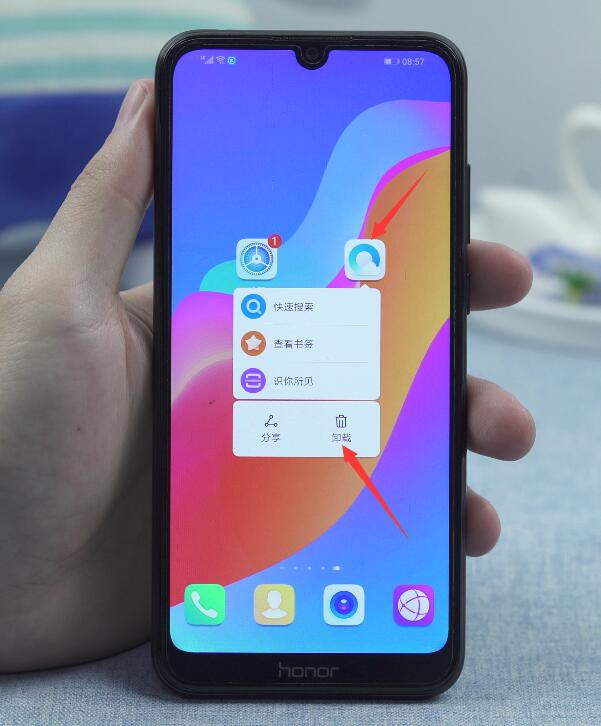Ready 电脑上的浏览器太多,综合对比了一下,想卸载qq浏览器要怎么做呢。 以win10为例 方法一 1 第一步 电脑保持在桌面,右键此电脑,点击属性,点击控制面板,打开卸载程序 2 第二步
电脑上的浏览器太多,综合对比了一下,想卸载qq浏览器要怎么做呢。
以win10为例
方法一
1第一步电脑保持在桌面,右键此电脑,点击属性,点击控制面板,打开卸载程序
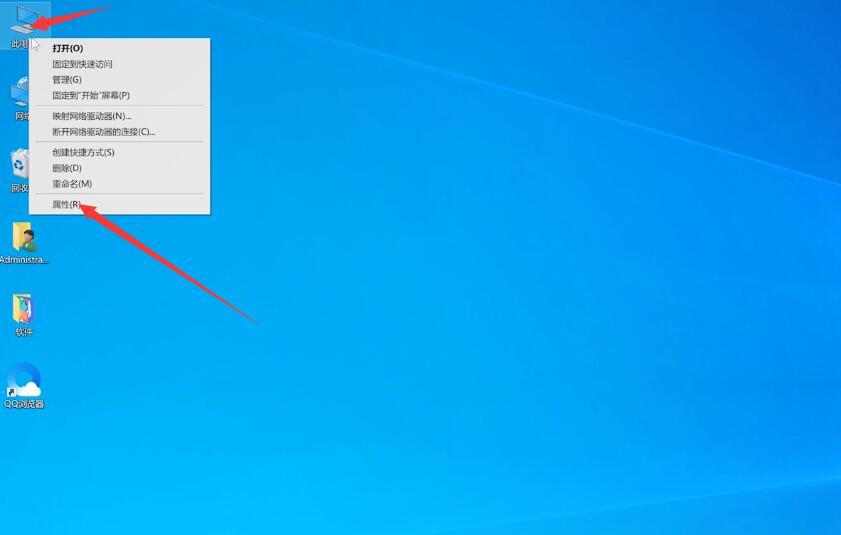
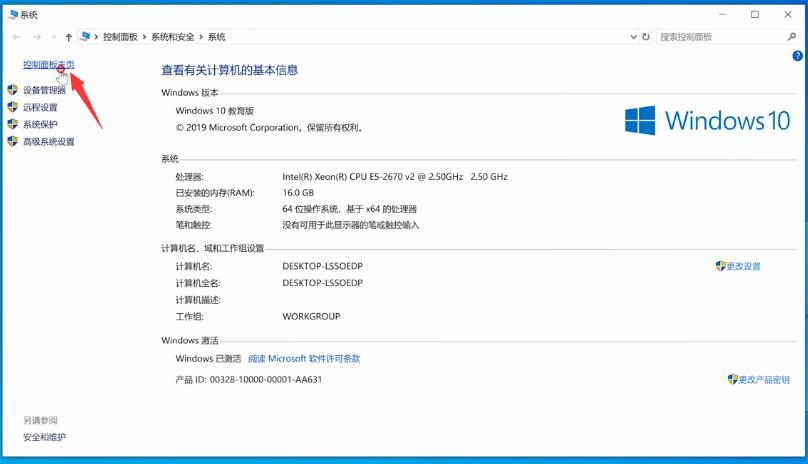

2第二步拉动列表,找到qq浏览器,右键点击qq浏览器,点击卸载更改
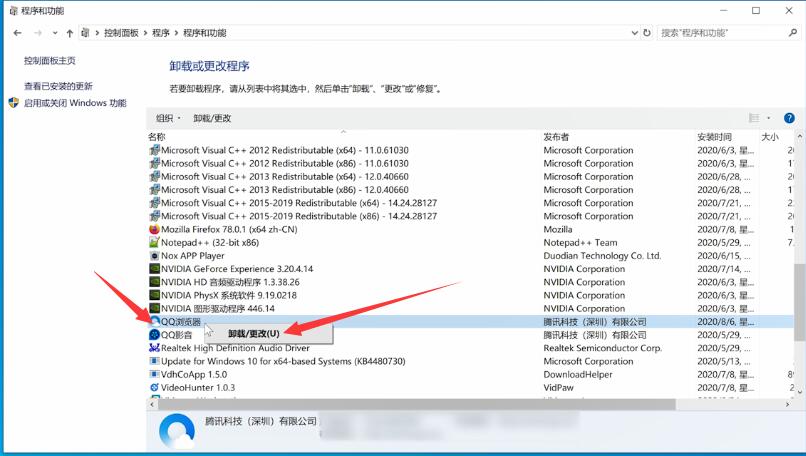
3第三步继续卸载,确定卸载,等待卸载完成即可
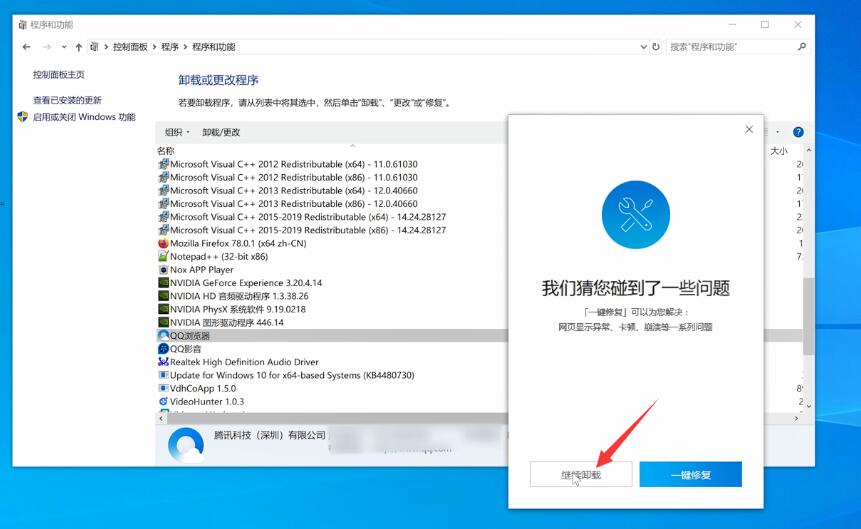
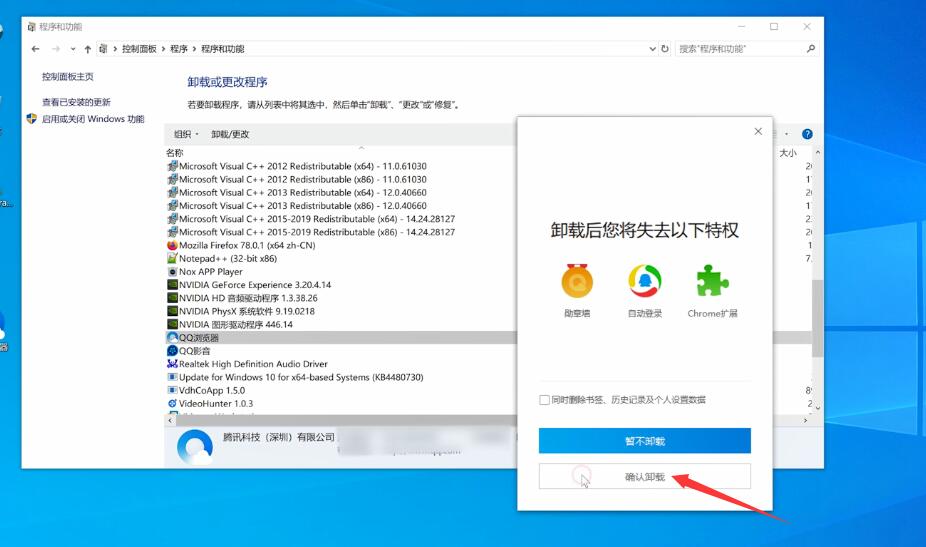
方法二
4第四步电脑保持在桌面,右键QQ浏览器,点击打开文件所在位置,双击uninst.exe
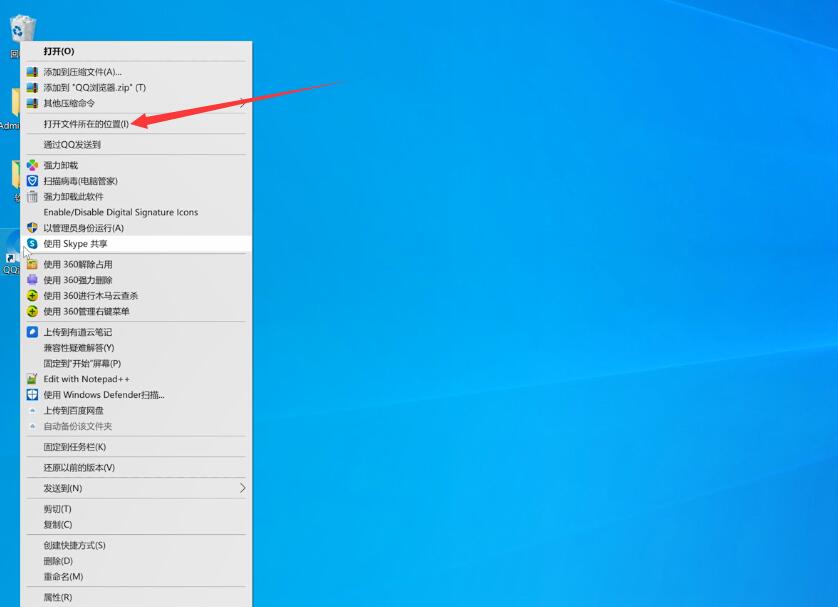
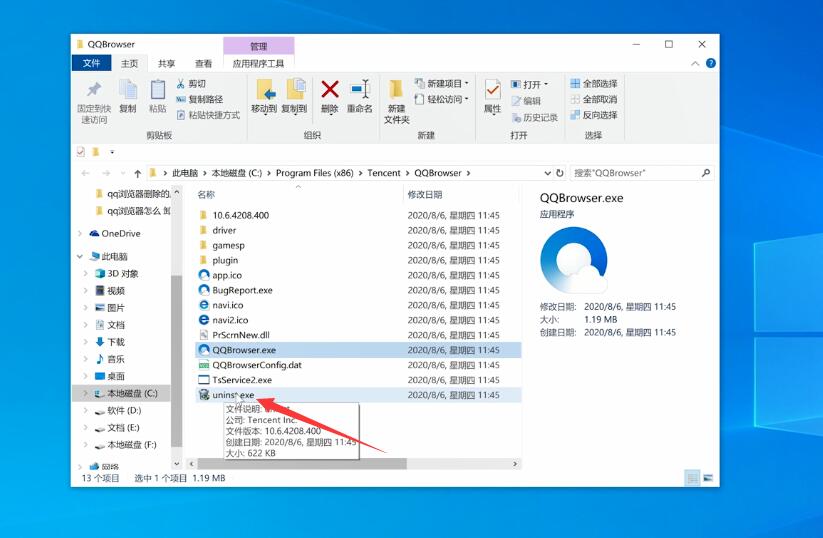
5第五步继续卸载,确定卸载,等待卸载完成即可
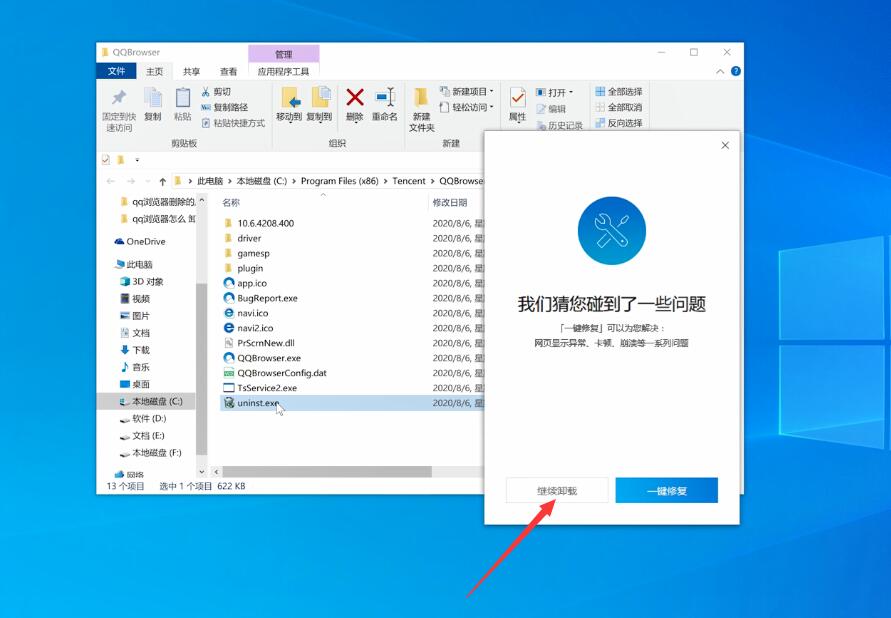
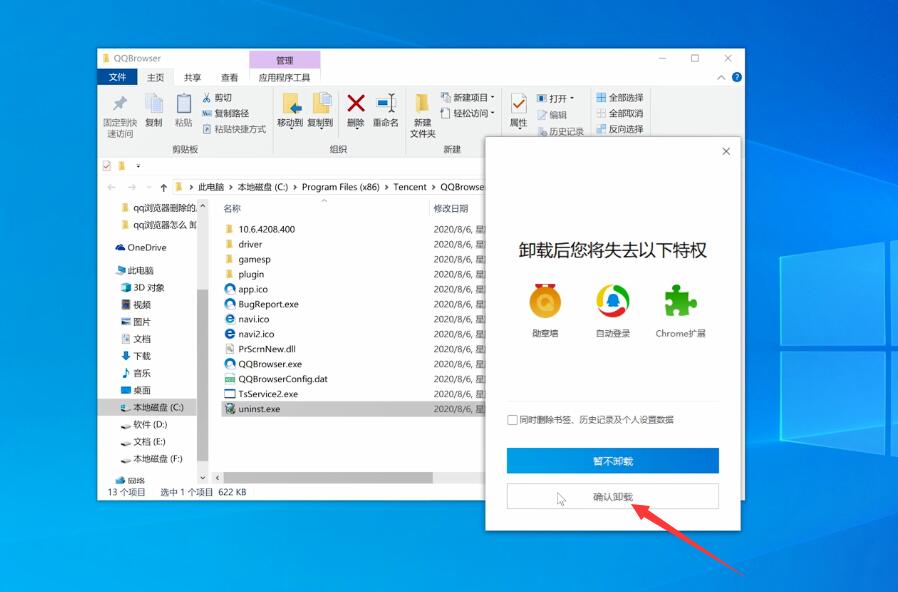
以荣耀8A为例
6第六步长按浏览器图标,点击卸载,确认卸载即可